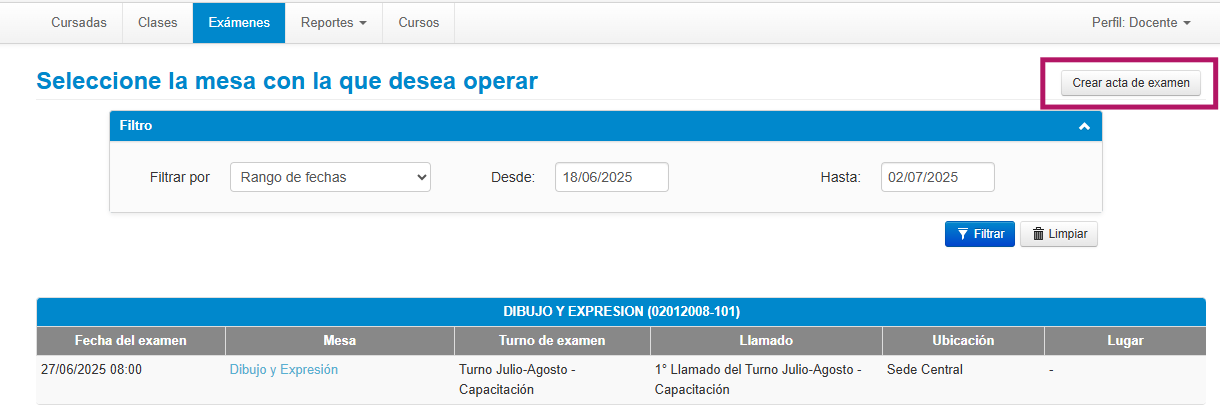
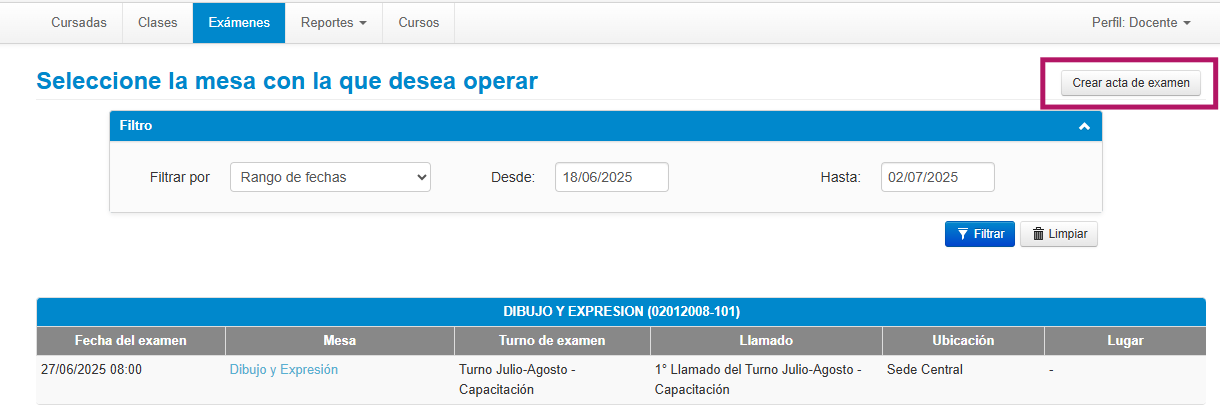
Al ingresar a la operación el sistema nos listará las diferentes mesas de examen en las que estamos asignados como docentes.
Para cada una de ellas se nos indica:
- Fecha del examen
- Nombre de la Mesa
- Turno de examen
- Llamado
- Ubicación
- Lugar
Para administrar una mesa de examen debemos clickear en su nombre que se encuentra en color azul. Al hacerlo el sistema nos redirigirá a la siguiente pantalla:
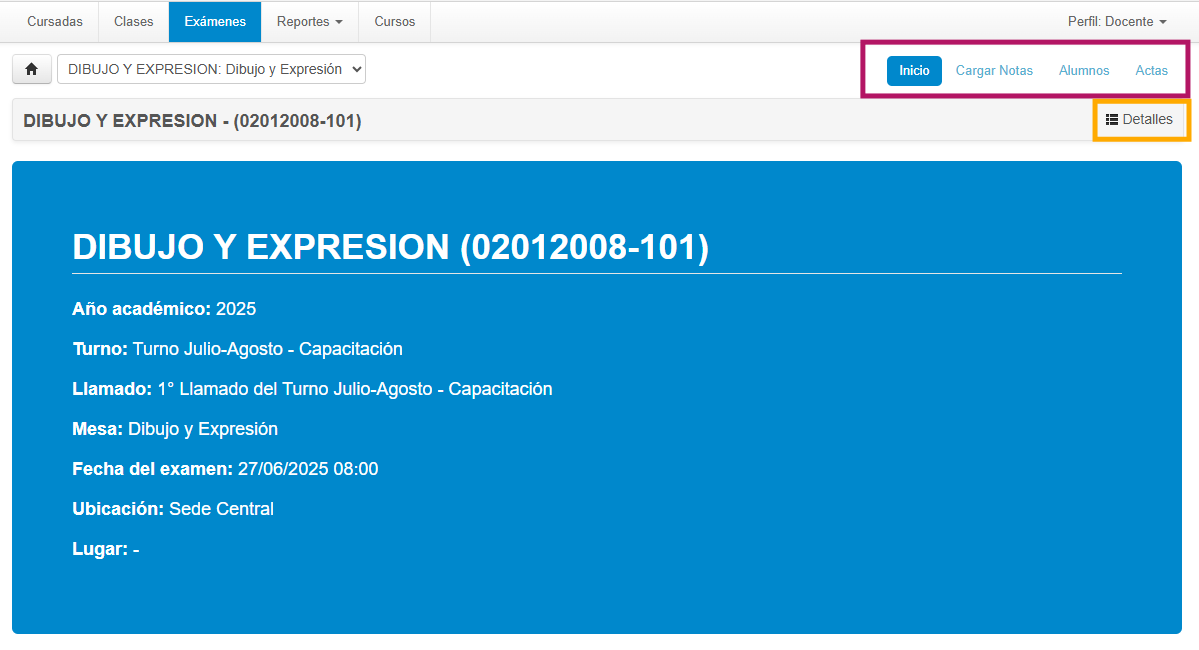
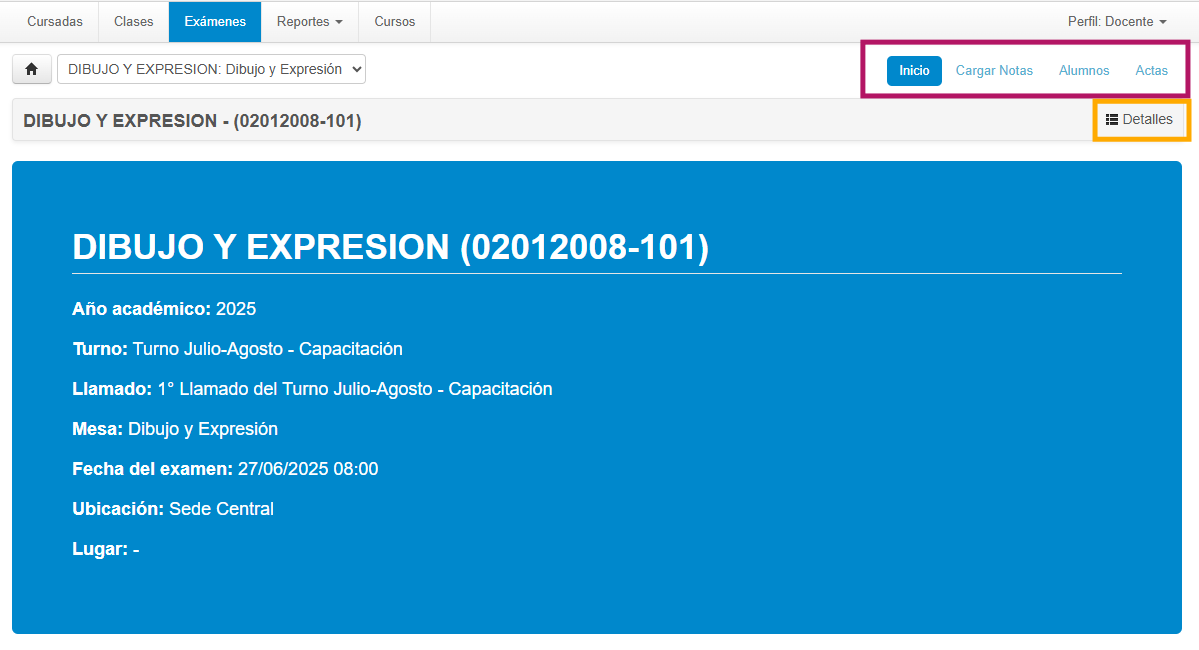
En un recuadro azul nos aparecerán indicados los datos de la mesa de examen. En la parte superior contamos con una serie de botones: en la parte izquierda vemos un combo desplegable que nos permitirá seleccionar la mesa con la que deseamos trabajar y un botón que nos permitirá regresar a la pantalla principal (casita). Del lado derecho veremos una serie de botones que nos permitirán realizar distintas acciones:
- Inicio: es la pantalla en la que nos encontramos actualmente.
- Cargar Notas: Nos permitirá ingresar las notas de los alumnos.
- Alumnos: Nos permitirá consultar cuáles son los alumnos inscriptos a la mesa de examen.
- Actas: Nos permitirá consultar, editar y cerrar las actas de examen.
Al hacer clic en Cargar Notas se abrirá la siguiente pantalla.
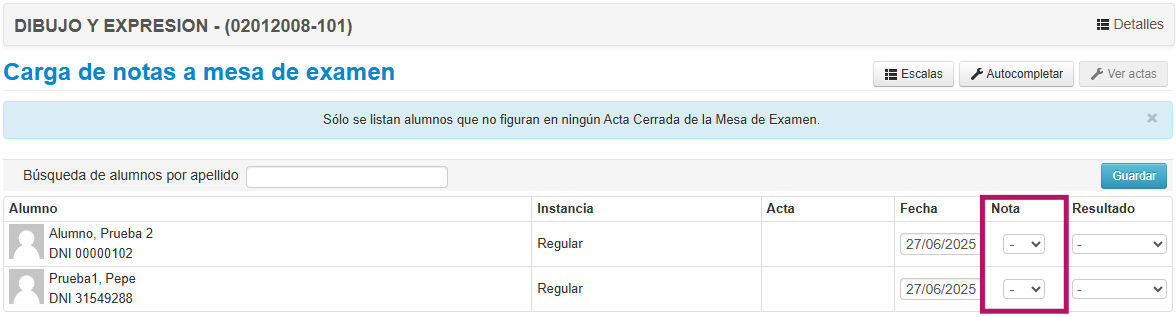
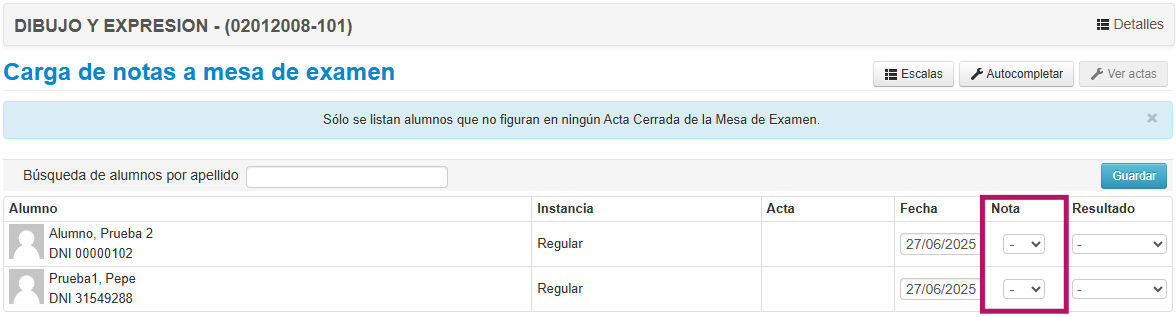
Nos aparecerán listados los alumnos inscriptos a la mesa de examen. Para cada uno se nos indicará su Nombre y Apellido, la instancia con la cual se inscribió a la mesa, el número de acta, la fecha, un campo donde podremos indicar la nota y un campo donde podremos seleccionar el resultado. Por defecto el resultado se completará automáticamente al seleccionar la nota, de acuerdo a cómo esté configurada la escala de notas utilizada.
En la parte superior contamos con un filtro que nos permitirá filtrar a los alumnos del listado por su apellido. También tenemos el botón Escalas que al pulsarlo nos desplegará el detalle de la escala de notas utilizada. El botón Autocompletar nos permitirá completar automáticamente con un mismo valor todos los registros de una columna, por ejemplo, indicarle a todos los alumnos la misma fecha o la misma nota, o hacerlo solo para aquellos que tienen los campos aún vacíos:
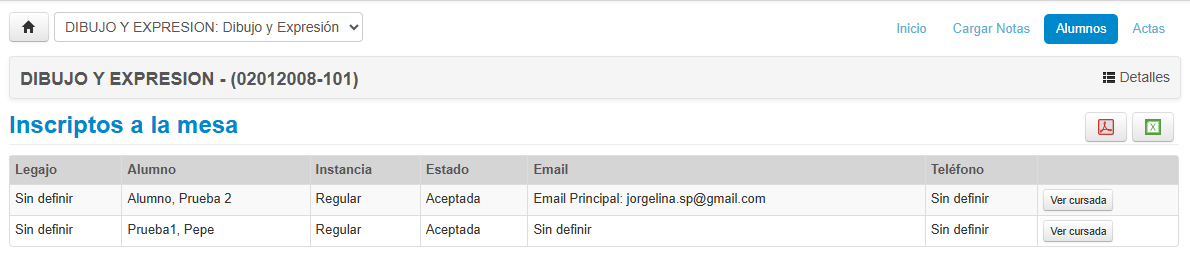
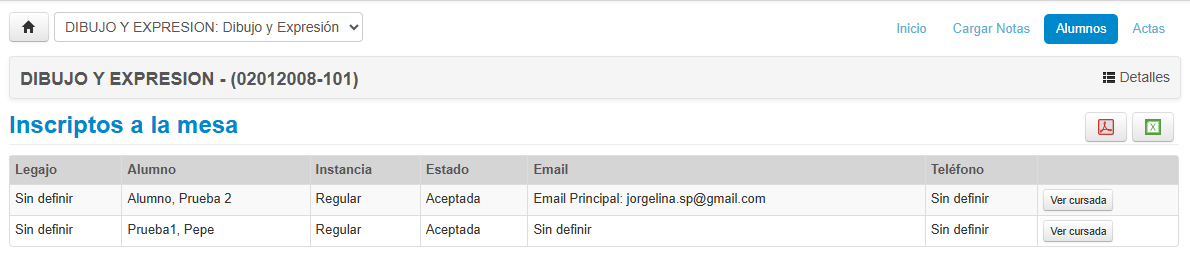
Nos aparecerán listados los alumnos inscriptos a la mesa de examen. Para cada uno se nos indicará su Nombre y Apellido, la instancia con la cual se inscribió a la mesa, el estado de inscripción y sus datos (email y teléfono). Vemos que arriba a la derecha tenemos dos iconos, uno nos permitirá sacar el reporte en pdf y el otro en excel.
Continuando con el menú, en el botón de Actas. Esta opción permite al docente ver las actas generadas para dicha mesa de examen y realizar diferentes acciones sobre ella.
Al ingresar a la opción de Actas el sistema nos mostrará una pantalla como la siguiente:
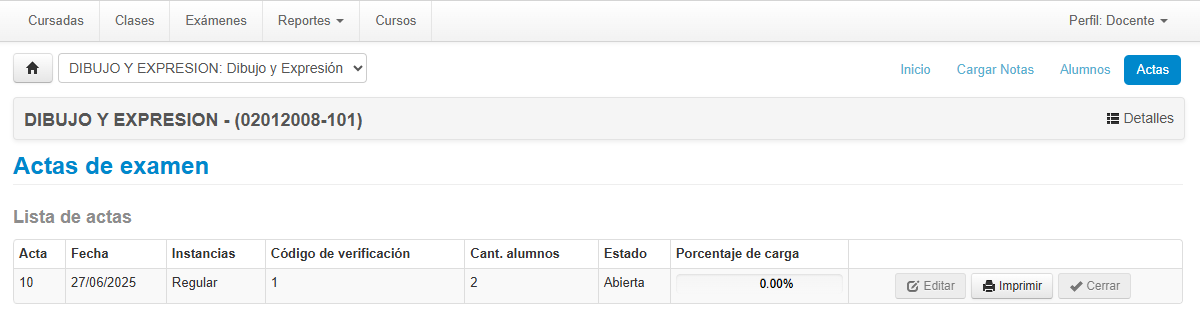
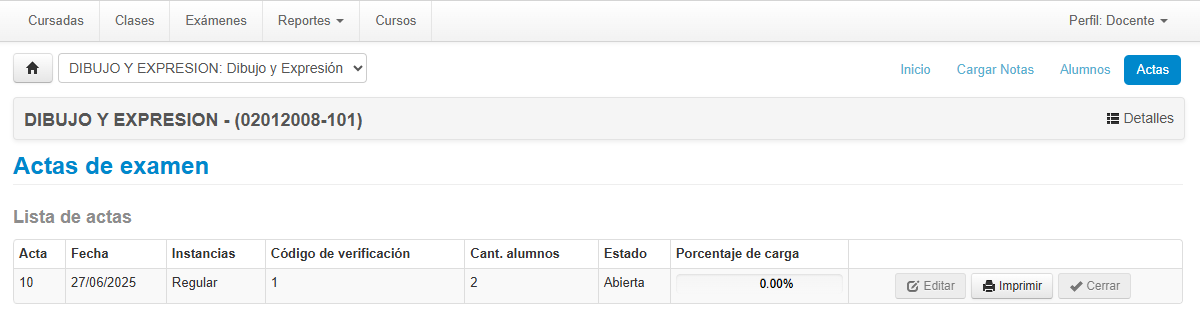
Nos aparecerán listadas las diferentes actas generadas para esta mesa de examen. Para cada registro se nos indicará:
- Número de Acta
- Fecha
- Instancias que abarca
- Código de verificación
- Cantidad de alumnos en el acta
- Estado
- Porcentaje de carga (de datos en el acta)
El botón Imprimir permite al docente imprimir el Acta
El botón Cerrar permite cerrar el acta dándola por finalizado, solo se encontrará habilitado una vez que el porcentaje de carga sea del 100% (recordemos que un acta cerrada no puede volver a ser abierta, por lo que se deben verificar los datos ingresados con minuciosidad). Al clickearlo nos aparecerá la siguiente ventana:


Haciendo clic en Aceptar dejamos cerrada el Acta
